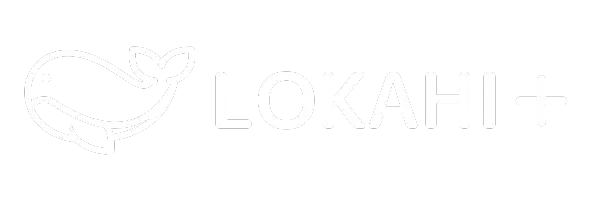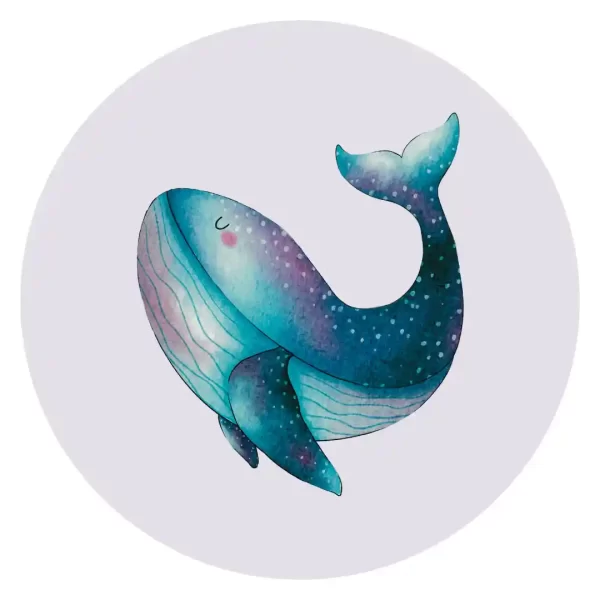空いた時間にチェックしてしまうFacebook(フェイスブック)ですが、
あとからゆっくり見たいリンク先だとか、保存しておきたいお気に入りのリンク先だとか、こまめに更新情報をチェックしたいお気に入りのページってありますよね?
フェイスブックに新しく【保存】機能が追加されましたので、
使い方を図解で説明します!

リンク先を保存する方法
①まずは、保存したい投稿の、プルダウンメニューのところをタップします。
この画像の場合、リンク先のiTunesが保存されることになります。
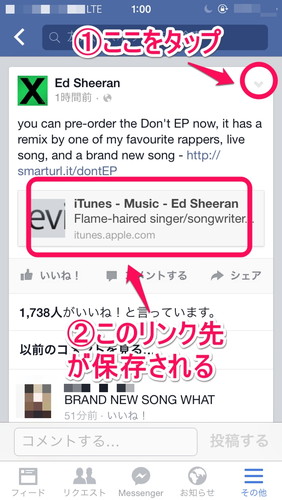
②プルダウンメニューをタップすると以下のような表示がでてくるので、
【投稿を保存】をタップします。
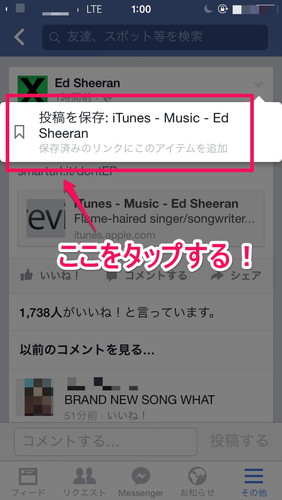
③ユーザーメニューに戻ると、
【保存済み】
という場所があるので、そこをタップします。
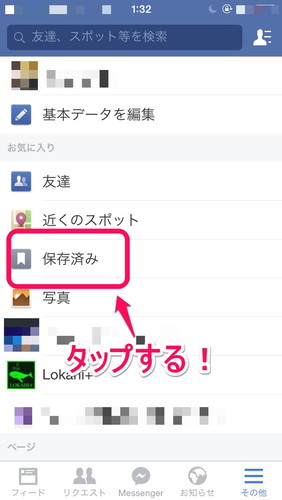
すると、先ほど保存したリンク先が表示されます!
これで、ゆっくり時間のあるときにチェックできます!
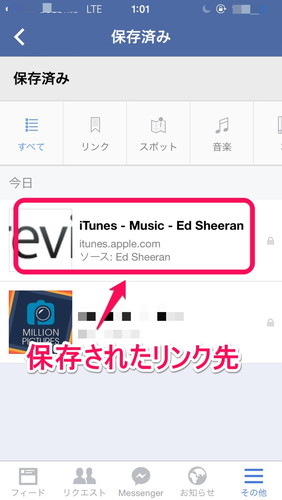
一度保存したリンク先は、削除しない限り保存されたままになりますので、何度でもチェックできます。
リンク先の保存を解除したい場合
保存を外したい場合は、
①保存済みを開いて
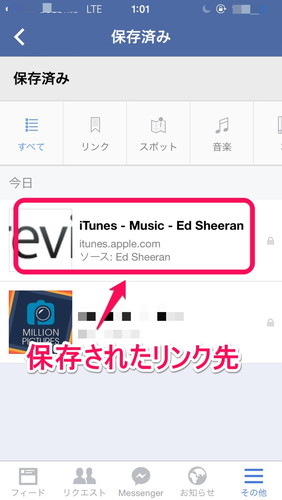
②削除したいリンク先を、指で矢印のように右から左にスライドさせます。
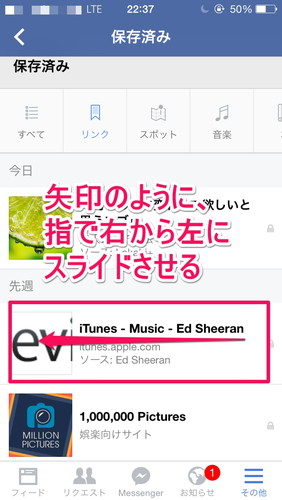
③するとメニューが出てくるので、【その他】をタップします。
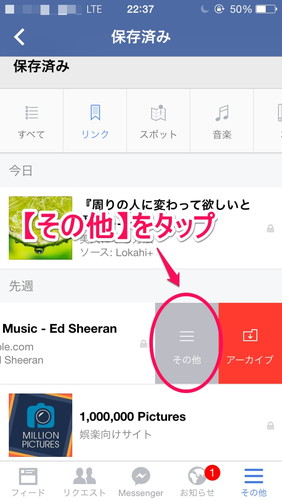
④次に、【投稿を表示】をタップ。
すると以前保存した投稿ページに戻るので
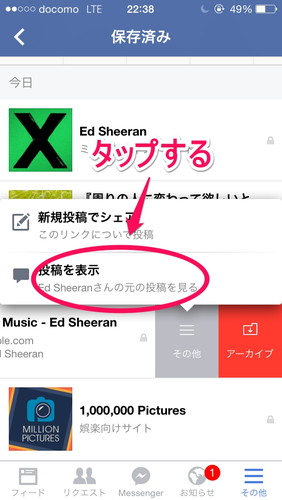
⑤一番上をタップして保存を解除します。
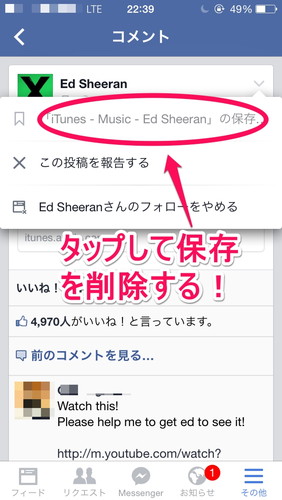
これで完了!
削除はちょっと手順がめんどくさいですね。
同様にして、お気に入りのページを保存しておくこともできます。
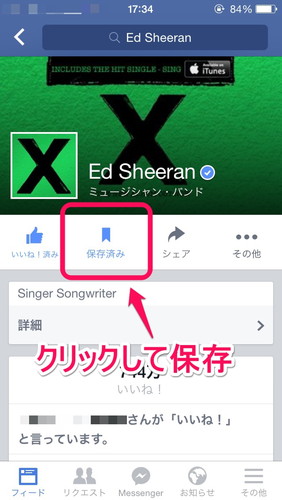
さっきのように、トップページが保存BOXに入ります!
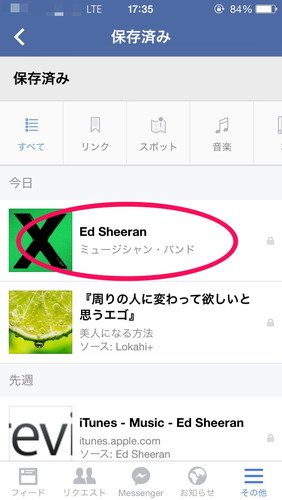
ページの保存を解除したい場合は簡単。
ページトップにいって
最初にタップした【保存済み】をタップして 解除したらOKです。
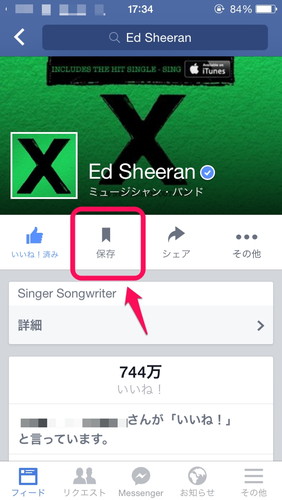
青になっているときは保存中、
解除すると上のようになります。
Facebook(フェイスブック)もずっと使っているとフォローしたページがつい増えてしまって大事なページのチェックができなくなったりしますよね!
でもこれからは、お気に入りページやリンク先を保存しておけば大丈夫です♪
ただ、保存できるのは投稿された文章や写真ではなく、
【リンク先】なので、
投稿された写真などをあとでチェックしたいけど埋もれるのが困る場合など、
今までのように【自分のみに公開】に設定して、メモ代わりに投稿するといいですよ♪